Грешка DRIVER IRQL NOT LESS OR EQUAL на Windows 10 какво да правя
ПредишнаВ този материал ще разгледам една от тях и ще ви кажа какво представлява грешката DRIVER IRQL NOT LESS OR EQUAL 0x000000D1, ще изброя причините за възникването й и също така ще обясня как да поправя тази грешка в Windows 10. Въпреки всички твърдения на Microsoft за надеждността и стабилността на новия Windows 10, последният все още е далеч от съвършенството. Не работи много стабилно със стар софтуер, няма поддръжка за много предишни хардуерни модули и процесът на търсене на някои драйвери за тази версия на операционната система се превръща в "ходене през мъките", с появата на много различни грешки ( например в Windows 7 BOOTMGR липсва. Натиснете Ctrl +Alt+Del за рестартиране).
Илюстрация на грешката DRIVER_IRQL_NOT_LESS OR_EQUAL
Съдържание
- 1 Какво е IRQL на ДРАЙВЕР НЕ ПО-МАЛКО ИЛИ РАВНО
- 2 Причини за грешката
- 3 Как да коригирам IRQL на ДРАЙВЕР НЕ ПО-МАЛКО ИЛИ РАВНО
- 4 Вариант 1. Премахнете конфликтния драйвер
- 5 Вариант 2. Изтрийте програмата, която използва конфликтния драйвер
- 6 Вариант 3 Актуализираме драйверите на мрежови, аудио и видео карти
- 7 Вариант 4. Изключете външните устройства
- 8 Вариант 5. Използваме възможностите на Msinfo32.exe
- 9 Вариант 6. Търсим вирус
- 10 Опция 7. Коригиране на грешки в регистъра
- 11 Вариант 8. Проверяваме стабилността на системните файлове
- 12 Опция 9. Инсталирайте всички налични актуализации на Windows
- 13 Опция 10. Използвайте възстановяване на системата
- 14 Опция 11. Проверете функционалността на твърдия диск и паметта
Какво е IRQL на драйвер НЕ ПО-МАЛКО ИЛИ РАВНО
Както знаете, синият екран на смъртта, който "маркира" появата на грешката DRIVER IRQL NOT LESS OR EQUAL в Windows 10, се появява, когато се открие системна грешка, повреда на системния файлили физическа повреда на системни елементи.
Грешката 0x000000D1, която разгледахме, е свързана с IRQ(Interrupt Request) - системни прекъсвания, които информират процесора, че е необходимо да се прекъсне обработката на всеки сигнал от устройството. Когато две системни устройства използват един и същ IRQ канал, това води до хардуерен конфликт и появата на познатия "син екран на смъртта".
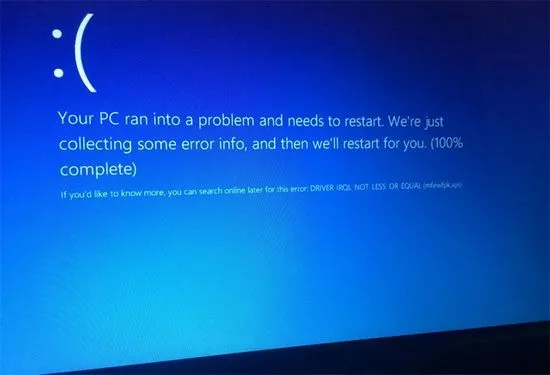
IRQ грешка
Споменаването на съобщението за грешка 0x000000D1 DRIVER IRQL NOT LESS OR EQUAL - понятието "DRIVER" ни казва, че тази грешка е причинена или от конфликт на драйвер в нашата операционна система, или от конфликт на външни устройства, използващи USB връзката, докато изискваното драйверът се опитва да получи достъп до паметта за пейджинг при по-висок от необходимия IRQ.
Причини за грешката
Като цяло грешката DRIVER IRQL NOT LESS OR EQUAL може да бъде причинена от следните причини:
- конфликт или нестабилна работа на драйвери;
- нестабилна работа на нов софтуер;
- вирусни програми;
- повреда на системния регистър на Windows;
- Повреда в хардуера на компютъра (твърд диск, памети и др.)
Как да коригирам IRQL на ДРАЙВЕР НЕ ПО-МАЛКО ИЛИ РАВНО
По-долу изброявам опциите за коригиране на грешките.
Вариант 1. Премахнете конфликтния драйвер
В повечето случаи, за да коригирате тази грешка, обикновено е достатъчно да идентифицирате дефектния драйвер и да го премахнете (или да изтеглите по-нова и стабилна версия). Обикновено името на проблемния драйвер се споменава на синия екран като причина за грешката и той трябва да бъде намерен и премахнат.
- За да направим това, трябва да влезем в средата за възстановяване на тази версия на Windows.
- Натиснете и задръжте клавиша Shift ислед това щракнете върху „Рестартиране“.
- Когато системата се рестартира и влезете в средата за възстановяване, изберете Diagnostics, след това отидете на Advanced Options, след това Command Prompt.
Допълнителни настройки на Windows 10
- Тук изберете администраторския акаунт, въведете неговата парола. Тъй като Windows 10 обикновено се инсталира в потребителски дял на D устройство, въведете следното в командния ред:
DEL /F /S /Q /A "D:WindowsSystem32driversDRIVER"
Администраторски акаунт
Вместо D: можете да поставите името на друг дял (ако системата е на него), а вместо DRIVER - името на вашия драйвер, който е посочен в синия екран (например example.sys). Натиснете Enter и рестартирайте компютъра си, когато процесът приключи.
example.sys
Обикновено след тези действия грешката DRIVER IRQL NOT LESS OR EQUAL се елиминира. Опитайте се да потърсите най-новия и надежден драйвер вместо премахнатия.
Вариант 2. Изтрийте програмата, която използва конфликтния драйвер
Обикновено конфликтните драйвери инсталират програми, които работят със сигурност - антивируси, защитни стени и други подобни. Премахнете наскоро инсталирани версии на тези програми, например Windows 10 е нестабилен с Outpost Firewall.
Вариант 3 Актуализираме драйверите на мрежови, аудио и видео карти
Съветвам ви да актуализирате драйверите с данни на картата, тъй като някои от предишните им версии могат да причинят много проблеми в Windows 10 (например някои потребители се оплакаха от звуковия драйвер audiodg.exe, който причинява син екран и грешката, която описваме) .
Вариант 4. Изключете външните устройства
Изключете наскоро свързани USB външни устройства, рестартирайте системата,и проверете дали грешката DRIVER IRQL NOT LESS OR EQUAL се появява отново.
Вариант 5. Използваме възможностите на Msinfo32.exe
Натиснете клавишната комбинация Win+R, въведете там msinfo32.exe, отидете в раздела за конфликти, ако видите устройства с конфликти - премахнете или актуализирайте техните драйвери.
Вариант 6. Търсим вирус
Проверете системата си с мощни антивирусни програми (Dr.WebCureit!, Trojan Remover и др.), възможно е тази грешка да е причинена от тяхната работа.
Опция 7. Коригиране на грешки в регистъра
Проверете регистъра на вашата операционна система за грешки, като използвате специален софтуер - Regcleaner, CCleaner и други програми, след като проверката приключи, рестартирайте компютъра.
Вариант 8. Проверяваме стабилността на системните файлове
Щракнете върху бутона Старт, въведете cmd в полето за търсене, но не натискайте Enter. В горната част ще видите раздела на програмата cmd, щракнете с десния бутон върху него и изберете елемента „Изпълни като администратор“. В конзолата, която се показва, въведете sfc /scannow и след това потвърдете, като натиснете Enter.
Опция 9: Инсталирайте всички налични актуализации на Windows
Инсталирайте всички налични актуализации, възможно е една от тях да поправи грешката ви.
Опция 10. Използвайте възстановяване на системата
Опитайте се да върнете системата до предишно състояние, когато грешката 0x000000D1 не е наблюдавана.
Вариант 11. Проверете твърдия диск и паметта за функционалност
Проверете вашия твърд диск и памет за неизправности, като използвате специални програми. Напълно възможно е причината за появата на посочената грешка да е физическа повреда на тези устройства.
В повечето случаи проблемите с грешката DRIVER IRQL NOT LESS OR EQUAL се разрешават чрез деинсталиранеконфликтни драйвери, както е описано в решение #1. Ако това не помогне и синият екран се появява със завидна постоянство, използвайте целия набор от методи, които посочих или се свържете с най-близкия сервиз за съвет, защото има вероятност да имате софтуерна грешка, а не хардуерна .
СледващаПрочетете също:
- Грешка Прекъснато изтегляне в Chrome какво да правя
- Защо бенката расте и сърби, какво да правите при белене, какво означава това
- Защо медът играе какво да правя и как да използвам
- Кървене с хемороиди, какво да правя, лечение
- Чревни колики при новородено, какво да правите у дома, отколкото да лекувате